Guide d’utilisation de Logic Pro pour iPad
-
- Qu’est-ce que Logic Pro ?
- Zones de travail
- Travail avec des boutons de fonction
- Travail avec des valeurs numériques
-
- Introduction aux pistes
- Création de pistes
- Création de pistes à l’aide de la fonction glisser-déposer
- Choix du type de région par défaut pour une piste d’instrument logiciel
- Sélection de pistes
- Duplication de pistes
- Réorganisation des pistes
- Changement du nom de pistes
- Changement d’icônes de pistes
- Changement des couleurs des pistes
- Utilisation de l’accordeur sur une piste audio
- Affichage de la piste de sortie dans la zone de pistes
- Suppression de pistes
-
- Introduction aux en-têtes de pistes
- Désactivation du son et activation de la lecture solo de pistes
- Réglage du volume des pistes
- Activation de l’enregistrement de pistes
- Utilisation du monitoring de l’entrée sur les pistes audio
- Désactivation de pistes
- Gel de pistes
- Personnalisation des en-têtes de piste
- Modification des paramètres de piste
- Début d'un abonnement Logic Pro
- Comment obtenir de l’aide
-
- Introduction aux surfaces de lecture
- Utilisation des commandes latérales avec les surfaces de lecture
- Utilisation de la surface de lecture Clavier
- Utilisation de la surface de lecture Pads de batterie
- Utilisation de la surface de lecture Touche
- Utilisation de la surface de lecture Bandes d’accord
- Utilisation de la surface de lecture Bandes de guitare
-
- Introduction à l’enregistrement
-
- Avant d’enregistrer des instruments logiciels
- Enregistrement d’instruments logiciels
- Enregistrement de prises d’instrument logiciel supplémentaires
- Enregistrement sur plusieurs pistes d’instruments logiciels
- Enregistrement de plusieurs appareils MIDI sur plusieurs pistes
- Enregistrement simultané d’instruments logiciels et audio
- Fusion d’enregistrements d’instruments logiciels
- Retouche d’enregistrements d’instruments logiciels
- Remplacement d’enregistrements d’instruments logiciels
- Capture de la dernière performance MIDI
- Usage du métronome
- Utilisation du décompte
-
- Introduction à l’arrangement
-
- Introduction aux régions
- Sélection de régions
- Couper, copier et coller des régions
- Déplacement de régions
- Suppression des blancs entre les régions
- Retard de lecture de régions
- Élagage de régions
- Mise de régions en boucle
- Répétition de régions
- Désactivation du son de régions
- Scission et fusion de régions
- Étirement de régions
- Séparation d’une région MIDI par tonalité de note
- Bounce des régions à leur place
- Modification du gain de régions audio
- Création de régions dans la zone Pistes
- Conversion d’une région MIDI en région Drummer ou en région de motif
- Renommage de régions
- Changement de la couleur des régions
- Suppression de régions
- Création de fondus sur des régions audio
- Accès aux fonctions de mixage avec le curseur
-
- Introduction à Live Loops
- Lancement et arrêt de cellules Live Loops
- Utilisation de cellules Live Loops
- Modification des réglages de boucle pour des cellules
- Mode d’interaction de la grille des Live Loops et de la zone de pistes
- Modification de cellules
- Modification de scènes
- Utilisation de l’éditeur de cellule
- Bounce des cellules
- Enregistrement d’une performance Live Loops
-
- Introduction
-
-
- Vue d’ensemble de l’éditeur de partition défilante
- Sélection de notes
- Ajout de notes
- Suppression de notes
- Désactivation du son de notes
- Élagage de notes
- Déplacement de notes
- Copie de notes
- Raccourcissement de superpositions
- Forcer le legato
- Verrouillage de la position des notes
- Transposition de notes
- Modification de la vélocité des notes
- Modification de la vélocité de relâchement
- Changement du canal MIDI
- Définition des identifiants d’articulation
- Quantification de la synchronisation
- Quantification de la tonalité
- Modification de Live Loops dans l’éditeur de cellule
-
- Introduction au séquenceur pas à pas
- Utilisation du séquenceur pas à pas avec Drum Machine Designer
- Enregistrement de motifs dans le séquenceur pas à pas en live
- Motifs d’enregistrement de pas dans le séquenceur pas à pas
- Chargement et enregistrement de motifs
- Modification de la lecture de motif
- Modification de pas
- Modification de rangées
- Modification des réglages de motif, rangée et pas dans le séquenceur pas à pas dans l’inspecteur
- Personnalisation du séquenceur pas à pas
-
- Introduction au mixage
-
- Types de tranches de console
- Commandes de tranches de console
- Affichage du niveau de crête et écrêtage
- Réglage du volume de tranche de console
- Réglage du format d’entrée des tranches de console
- Réglage de la sortie d’une tranche de console
- Réglage de la position de panoramique des tranches de console
- Désactivation ou lecture en solo du son des tranches de console
- Utilisation de modules dans la table de mixage
-
- Introduction à l’automation
- Affichage d’automation
- Écriture d’automation en temps réel
- Utilisation de l’automation avec des groupes de table de mixage
- Automation de cellule dans les Live Loops
- Annulation, désactivation ou suppression d’automation
- Lecture d’automation
- Création d’une automation avec le séquenceur pas à pas
-
- Vue d’ensemble des modules d’effets
-
- Vue d’ensemble des amplificateurs et des pédales
-
- Vue d’ensemble des modules d’instruments
-
- Vue d’ensemble de l’ES2
- Vue d’ensemble de l’interface
-
- Vue d’ensemble de la modulation
-
- Vue d’ensemble de l’enveloppe Vector
- Utilisation des points de l’enveloppe Vector
- Utilisation des points Solo et Sustain de l’enveloppe Vector
- Définition des durées de segment d’enveloppe Vector
- Commandes du pad X/Y de l’enveloppe Vector
- Menu Vector Envelope Actions
- Contrôles de boucle de l’enveloppe Vector
- Comportement de la phase de relâchement de l’enveloppe Vector
- Formes de transition entre les points de l’enveloppe Vector
- Utilisation du redimensionnement temporel de l’enveloppe Vector
- Utilisation du Mod Pad
- Référence des sources de modulation
- Référence des sources de modulation Via
-
- Vue d’ensemble de Sample Alchemy
- Vue d’ensemble de l’interface
- Ajout de données source
- Enregistrement d’un préréglage
- Mode d’édition
- Modes Play
- Vue d’ensemble des sources
- Modes de synthèse
- Commandes granulaires
- Effets additifs
- Commandes d’effet additif
- Effets spectraux
- Commandes d’effet spectral
- Module Filter
- Filtres Lowpass et Highpass
- Filtre Comb PM
- Filtre Downsampler
- Filtre FM
- Générateurs d’enveloppe
- Mod Matrix
- Routage de modulation
- Mode Motion
- Mode Trim
- Menu More
- Sampler
-
- Introduction aux synthétiseurs
- Principes fondamentaux des synthétiseurs
-
- Vue d’ensemble des autres méthodes de synthèse
- Synthèse par échantillonnage
- Synthèse par modulation de fréquence (FM)
- Synthèse par modélisation des composantes
- Synthèse par table d’ondes, vectorielle et arithmétique linéaire (LA)
- Synthèse additive
- Synthèse spectrale
- Resynthesis
- Synthèse par distorsion de phase
- Synthèse granulaire
- Copyright
Paramètres principaux du module Compressor de Logic Pro pour iPad
La partie supérieure de Compressor contient les paramètres essentiels que vous utilisez pour choisir le type de circuit de compresseur et permet d’ajuster les réglages principaux.
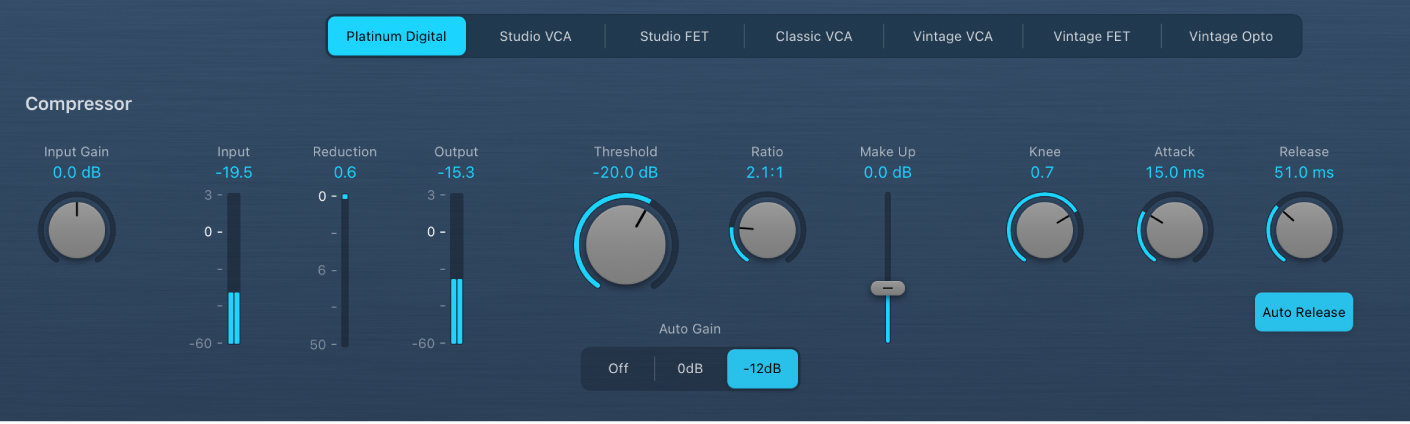
Remarque : les paramètres répertoriés ne sont pas tous disponibles dans chaque modèle Compressor.
Paramètres du module Compressor
Boutons Circuit Type : permettent de sélectionner le type de circuit émulé par le module Compressor. L’interface est mise à jour lorsque vous choisissez un modèle. Les choix disponibles sont Platinum Digital, Studio VCA, Studio FET, Classic VCA et les modèles Vintage VCA, FET et Opto.
Platinum Digital : type de compression au son clair, caractérisé par une réponse d’élément transitoire rapide. L’option peut être utilisée sur un grand choix de sources.
Modèles FET : les compresseurs de transistor à effet de champ sont réputés pour la vitesse des réponses transitoires. Ils sont capables de fournir un ton clair (notamment dans les médiums) et peuvent être poussés pour donner un ton plus mordant aux éléments transitoires. Ils conviennent idéalement à la batterie, aux voix, aux guitares et à d’autres signaux caractérisés par une phase d’attaque rapide. Ces compresseurs ne peuvent qu’atténuer le signal.
Modèles VCA : les compresseurs d’amplis commandés par tension sont capables de répondre lentement ou rapidement aux éléments transitoires entrants. Ils ont tendance à produire un ton clair et s’adaptent bien aux guitares basses et aux signaux de faible fréquence. Les compresseurs VCA peuvent atténuer ou amplifier le signal.
Opto : les compresseurs optiques sont réputés pour leur réponse transitoire rapide et leur traitement non linéaire de la phase de relâchement. Ils sont très clairs et conviennent parfaitement aux voix et aux guitares. Ils sont souvent utilisés comme amplificateurs limiteurs sur des bus ou des sorties.
Potentiomètre et champ Input Gain : déterminent le niveau à l’entrée du compresseur.
Vu-mètre Input : affiche le niveau à l’entrée du compresseur en décibels.
 Compteur Reduction : affiche la quantité de compression en décibels.
Compteur Reduction : affiche la quantité de compression en décibels.Vu-mètre Output : affiche le niveau à la sortie du compresseur en décibels.
 Potentiomètre et champ Threshold : détermine le seuil. Le niveau des signaux au-dessus de cette valeur seuil est réduit.
Potentiomètre et champ Threshold : détermine le seuil. Le niveau des signaux au-dessus de cette valeur seuil est réduit.Potentiomètre et champ Ratio : détermine le rapport de compression, c’est-à-dire le rapport de réduction du signal lorsque le seuil est dépassé.
Boutons Auto Gain : le bouton Off désactive le gain automatique. Les boutons 0 dB et -12 dB permettent de compenser les réductions de volume provoquées par la compression.
Curseur et champ Make Up : détermine l’intensité du gain appliquée au signal compressé.
Potentiomètre et champ Knee : déterminent le degré de compression aux niveaux proches du seuil. Les valeurs faibles donnent une compression plus prononcée ou immédiate (hard knee). Les valeurs élevées donnent une compression plus douce (soft knee).
 Potentiomètre et champ Attack : déterminent le temps que met Compressor à réagir lorsque le signal dépasse le seuil fixé.
Potentiomètre et champ Attack : déterminent le temps que met Compressor à réagir lorsque le signal dépasse le seuil fixé. Potentiomètre et champ Release : déterminent le temps qu’il faut à Compressor pour arrêter de réduire le signal une fois que le niveau de ce dernier est passé en dessous du seuil fixé. Ce paramètre fonctionne conjointement avec la fonction Auto Release lorsqu’elle est activée.
Potentiomètre et champ Release : déterminent le temps qu’il faut à Compressor pour arrêter de réduire le signal une fois que le niveau de ce dernier est passé en dessous du seuil fixé. Ce paramètre fonctionne conjointement avec la fonction Auto Release lorsqu’elle est activée.Bouton Auto Release : entraîne l’adaptation dynamique de la durée de relâchement aux données audio. Le comportement de cette fonction de relâchement automatique, et les résultats de compression, changent lorsque d’autres valeurs sont définies avec le potentiomètre Release.